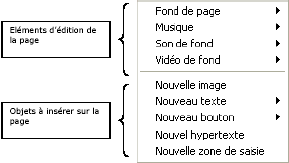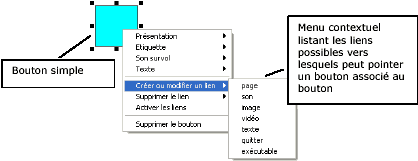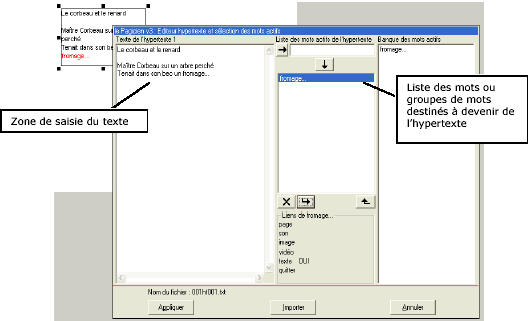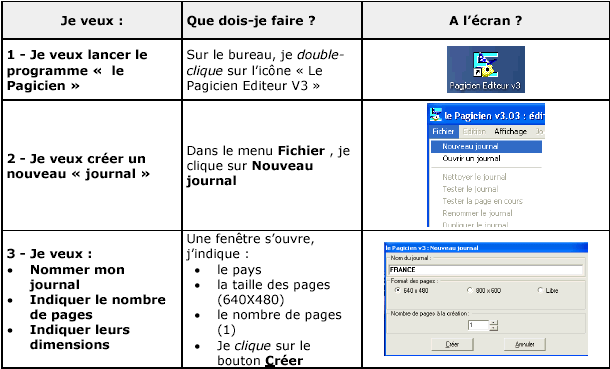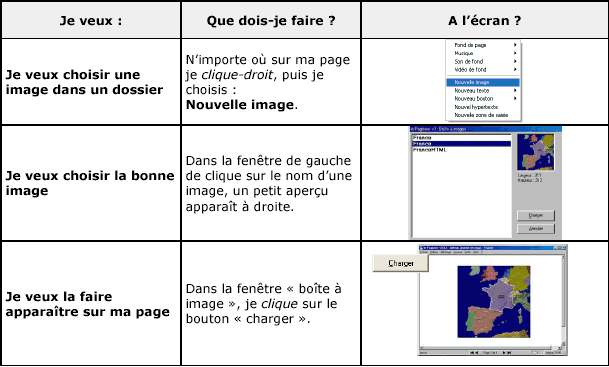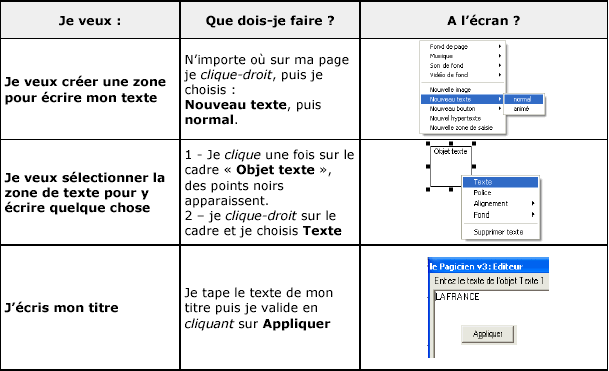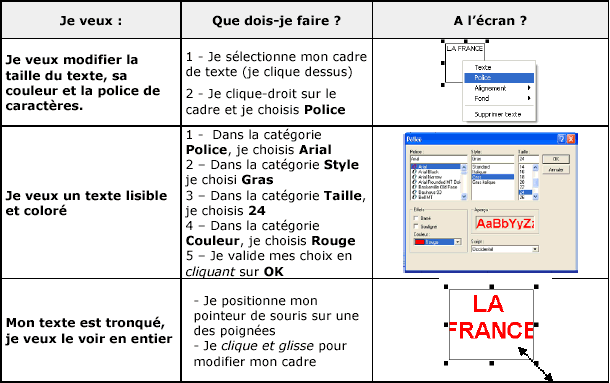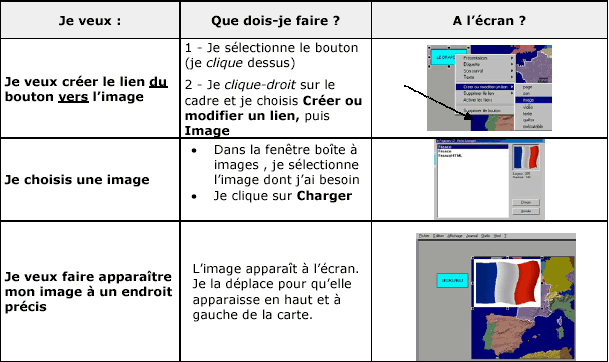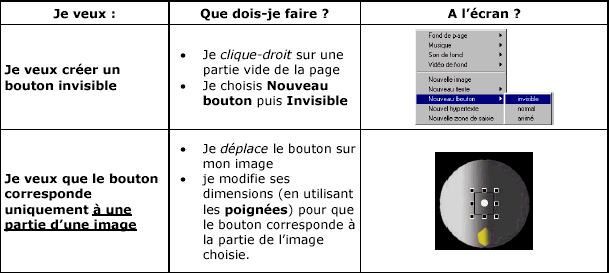|
De l'utilisabilité du logiciel LE PAGICIEN III à l'école élémentaire : François Villemonteix À l'école élémentaire, l'activité de production de documents multimédias a souvent pour but de garder trace d'événements marquants (classe de nature, sortie, projet artistique), de présenter la vie de l'établissement ou d'illustrer certains projets disciplinaires, tout en confrontant les élèves avec l'écriture arborescente et avec l'hypertexte. L'usage d'un outil de développement multimédia par les élèves dans le cadre de l'année scolaire ne dépasse que très rarement ces contextes : la présentation multimédia achevée, les cédéroms gravés ou le site Internet publié, les élèves ont peu de chance de réutiliser le logiciel avant l'année suivante, dans le meilleur des cas. Le choix du logiciel se révèle alors fondamental : il doit être pris en main rapidement par les élèves et doit répondre techniquement aux intentions de départ sur la nature et la forme de la publication. L'acquisition des savoir-faire associés à l'usage d'un tel outil par les élèves (rentabilisée immédiatement par la production elle-même) constitue un objectif à court terme dont la réalisation dépend à la fois de l'ergonomie du logiciel et du dispositif d'accompagnement mis en place par l'enseignant. Dans la liste des logiciels ayant reçu le label ministériel « reconnus d'intérêt pédagogique » (RIP) on trouve le logiciel « Le Pagicien (II) » pour PC. Il permet à des élèves de fabriquer des documents multimédia interactifs, constitués de textes, images, vidéos, sons, musiques et hypertextes, destinés à être gravés sur cédérom. Dans la dernière version (La Pagicien III), le logiciel offre également la possibilité de « traduire » un journal multimédia en pages web, destinées à la publication sur le réseau. L'accréditation institutionnelle du logiciel apporte aux enseignants désireux de l'utiliser avec leurs élèves un premier critère de choix, bien que le commentaire qui en est fait sur Educnet [http://www.educnet.education.fr/res/bliste.htm] se résume à : « Logiciel de création et de présentation hypermédia, simple d'emploi ». Seul l'usage du logiciel leur permettra de vérifier la rapidité de la prise en main, le confort d'utilisation de l'interface et sa capacité de mener à bien un projet. Le logiciel en est aujourd'hui à la version III. Cet article propose ici d'en effectuer une critique, qui s'articule à la fois sur notre pratique formative à son usage auprès d'enseignants du premier degré et auprès d'élèves de l'école élémentaire et sur notre réflexion sur l'ergonomie des logiciels éducatifs, menée dans le cadre d'un DEA de sciences de l'éducation (Paris V - INRP TECNE). Nous proposons d'étudier son degré d'utilisabilité, possibilités d'utilisation du logiciel Le Pagicien, en procédant à l'analyse des éléments principaux de l'interface utilisateur. Cette analyse se double d'une réflexion sur le degré d'utilité du logiciel c'est à dire sa capacité à atteindre un but visé qui est le plus souvent la création de documents dont le contenu est fortement investi par les élèves. ANALYSE DES ÉLÉMENTS D'INTERFACE 1) Outils de paramétrage du projet L'analogie avec la production papier de type « journal scolaire » est très présente, jusqu'aux concepts utilisés : « créer un journal, nettoyer le journal, diffuser le journal... ». Ainsi, la première étape de création d'un projet multimédia consiste à créer un « Nouveau Journal » et à en définir les paramètres généraux (nom, nombre de pages et dimensions de celles-ci) à travers une fenêtre d'options. Seul le paramètre « nombre de pages » peut être modifié en cours de travail, via un menu déroulant qui, à travers une série de fenêtres d'options, offre la possibilité d'ajouter, d'insérer ou de retirer des pages. Les ressources (images, sons...) destinées à être importées dans le journal, doivent préalablement être placées dans des dossiers spécifiques (boîte à images, boîte à sons...) créés automatiquement au moment du paramétrage général. La terminologie utilisée (« boîte à...) apparaît comme une aide à la compréhension des fonctions des dossiers crées lors de la constitution du journal, mais la hiérarchisation confuse des dossiers (dans le répertoire c:\program_files\le_pagicien) et l'impossibilité de constituer un dossier de travail dans un lieu choisi par l'utilisateur peut constituer un écueil important pour le transfert de compétences vers d'autres outils de développement. Cependant ces dossiers sont accessibles directement de la fenêtre principale d'édition ; au moment de l'insertion d'un objet, le logiciel pointe directement vers la boîte spécifique et offre également pour certaines ressources des aperçus avant leur insertion. Cette modalité d'accès au ressources s'avère fonctionnelle, elle évite à de jeunes utilisateurs l'égarement dans un réseau de dossiers imbriqués sur un disque dur. 2) Insertion des objets Sur les pages de journal, l'utilisateur place des objets (texte, images fixes, vidéo, son, boutons) accessibles via un menu contextuel qui s'ouvre par un clic-droit. Chaque élément de menu constitue une catégorie, déclinée à travers un sous menu associé à partir duquel le choix peut être affiné.
L'interface du logiciel, simplifiée à l'extrême et le mode d'accès aux outils d'intégration par une seule manipulation de souris constituent un facteur facilitant son usage. Cette ménipulation n'est pas réellement transférable vers d'autres logiciels de développement multimédia (Director, Mediator...) qui s'orientent plus vers l'usage de palettes d'outils et sur une interface utilisateur configurable selon les besoins. Le « clic-droit » est privilégié ici pour accéder à toutes les fonctions d'insertion d'objets. Cet usage de la souris est généralement dévolu sur PC à l'accès aux propriétés contextuelles d'un objet visible à l'écran. Le choix du clic-droit systématique par le concepteur du logiciel a pour bénéfice pour de jeunes utilisateurs de limiter les manipulations de fenêtres ou de menus, ce qui leur évite une charge de travail mental inutile. 3) Traitement des objets À part le texte, aucun objet n'est éditable directement dans le logiciel. Il est toutefois possible de paramétrer une liaison entre le logiciel et plusieurs applications résidentes (logiciel de traitement d'image, de son ou de textes). Les textes, images, boutons présents à l'écran ont des caractéristiques propres. L'accès s'effectue là encore à travers leurs menus contextuels accessibles par un clic droit. Il est cependant nécessaire de sélectionner l'objet, avant de pouvoir développer son menu contextuel : les développeurs du logiciel auraient pu faire à ce niveau l'économie d'un clic préalable sur l'objet, sans lequel le clic droit n'est pas actif. a) Objets statiques
b) Objets dynamiques
La séquence d'actions nécessaire à la création d'hypertexte est longue et complexe. Elle oblige l'utilisateur à distinguer deux étapes :
La complexité de la tâche pourrait être atténuée si la saisie et le choix des unités hypertextuelles s'effectuaient directement sur la page, à l'intérieur d'un bloc de texte, dédié à la fois au texte statique et dynamique. Il est vraisemblable que des impératifs techniques aient amené l'éditeur du logiciel à en décider autrement. D'une façon générale et dans un souci de simplification des manipulations, l'usage du menu contextuel pour insérer des objets et pour leur affecter des attributs est privilégié, mais certains passages par des boîtes de dialogue (saisie du texte, création d'hypertexte) et la nécessité de la sélection de l'objet sur la page avant le développement du menu contextuel qui lui est rattaché (« clic » puis « clic-droit ») réduisent l'efficacité recherchée. 4) Outils de contrôle de la tâche a) Outils de vérification :
b) Sauvegarde : Le logiciel effectue des sauvegardes automatiques : il n'y a donc aucun risque de perte ; en cas de plantage, la récupération est automatique c) Exportation : L'exportation est la dernière phase du travail. Elle consiste à créer un cédérom auto exécutable à partir du journal. Si la plupart des commandes sont assez bien adaptées à un public jeune (accessibilité, simplicité des termes), on pourrait reprocher aux concepteurs de ne pas avoir été jusqu'au bout de cette logique quant à la publication du travail. Cette procédure semble s'adresser à l'adulte, tant l'opération est complexe. Elle nécessite l'utilisation d'un module (« Pagedit ») intégré au logiciel principal. Les fichiers générés doivent ensuite être repérés dans un répertoire généré dans c:\windows\temp avant de pouvoir être gravés. 5) Aide de l'utilisateur (les élèves) a) Le logiciel propose une aide (html) indexée ; on peut noter la simplicité du langage utilisé pour expliciter les fonctions. Il est cependant peu vraisemblable qu'un jeune public utilise cette fonction d'aide. b) Des journaux « exemples » aboutis permettent d'avoir une représentation des possibilités offertes. c) L'élève de classe élémentaire (public visé par l'éditeur) agit dans un contexte scolaire dans le cadre d'activités tutorées. L'apprentissage des fonctions du logiciel, de la préparation de l'environnement de travail, nécessite la médiation de l'enseignant. Laisser les élèves seuls découvrir le logiciel est la garantie d'un échec programmé ! Pour notre part, nous avons souvent privilégié le dispositif d'aide incluant notamment des fiches d'aides procédurales (voir annexe) 6) Discussion Le Pagicien comme d'autres logiciels de création multimédia, rend possible la mise en place de situations pédagogiques au cours desquelles l'élève éprouve ses représentations et ses compétences par des va-et-vient successifs entre ses intentions (« ce que je veux »), ses actions (« ce que je fais ») et le résultat obtenu (« ce que je vois »). L'usage du logiciel est le cadre d'ajustements opératoires dans lesquels s'articulent les contenus et les compétences d'utilisateur de la machine. Notre expérience avec des élèves nous a montré que la démarche qui inclut les TICE dans le processus didactique d'acquisition d'un savoir disciplinaire spécifique n'est pas motivée par la certitude que les élèves « apprennent avec les ordinateurs ». Elle propose de créer des conditions nouvelles d'apprentissage dans lesquelles l'élève qui construit ses connaissances est amené à se décentrer, à soumettre ses représentations à un nouveau type de formulation. La réalisation d'un document multimédia s'intègre dans un projet de communication clairement identifié, impliquant une ré-élaboration cognitive dynamique des savoirs, elle implique un nouveau type d'écrit dont la forme peut s'ajouter à une typologie déjà existante. Techniquement, dans le cadre d'une pédagogie de projet, le logiciel se prête à la réalisation d'une tâche collective, mettant en œuvre des groupes d'élèves élaborant chacun des contenus distincts. Le Pagicien permet de regrouper sur une machine les travaux réalisés simultanément sur plusieurs postes reliés en réseau en un journal commun sans perte des liens. Il permet également la traduction d'un journal en DHTML pour une publication sur le web, mais qui se limite cependant aux objets et aux comportements les plus simples. On notera également l'absence de ligne-temps permettant de déclencher des événements à des moments précis, élément pourtant indispensable à la scénarisation d'un document multimédia. Le Pagicien, véritable « couteau suisse » est tout à fait adapté aux élèves de cycle 3 de l'école élémentaire pour créer un contenu multimédia interactif simple. Il demeure à nos yeux le seul logiciel de création de présentations multimédia accessible rapidement à un public jeune mais oblige néanmoins de la part de l'adulte à une structuration précise du dispositif d'accompagnement pour en assurer la prise en main. Références SENACH B. (1990). « L'évaluation ergonomique des interfaces homme-machines - Une revue de la littérature » Rapport de recherche n° 1180, INRIA. DELOZANE E. (2003). « Utilisabilité des logiciels interactifs - Techniques de conception et d'évaluation) - Cours DEA (Technologies de l'information et de la communication, de l'innovation à l'intégration) - INRP TECNE. BARBEL P. (2002). « Liens entre utilisabilité et utilité d'un logiciel éducatif en situation d'enseignement » - Mémoire de DEA. VILLEMONTEIX F. (2002). « Des fiches de procédures pour construire ses savoir-faire » Dossiers de l'ingénierie pédagogique CNDP (n° 39 - juin 2002) François Villemonteix ANNEXE 1 - Présentation Titre du logiciel : LE PAGICIEN III ANNEXE 2 - Fiches procédurales pour la prise en main du Pagicien III Fiche 1 : Je prépare mon espace de travail dans Le PAGICIEN Fiche 2 : Je veux placer une image sur ma page Fiche 3 : Je veux écrire un texte sur ma page (un titre par exemple) Fiche 4 :Je veux modifier l'aspect du texte contenu dans un cadre Fiche 5 : Je veux placer un bouton (qui fera apparaître une image) Fiche 6 : Je veux faire apparaître une image en cliquant sur le bouton Fiche 7 : Je veux faire apparaître une autre page en cliquant sur le bouton Cette fiche ne t'est utile que lorsque ton « journal » comporte plus d'une page (2, 3 ou plus...). 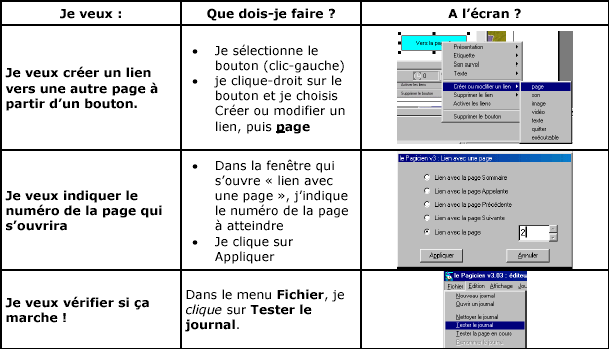 Fiche 8 : Je veux créer un bouton invisible sur une image Pour permettre à ce bouton de faire apparaître un texte ou une image, reporte-toi à la fiche n° 6 ___________________ |